Creating a Profile for the Custom Partition
Nachdem Sie die Dateien der benutzerdefinierten Partition in den UMS hochgeladen haben, können Sie nun die Einstellungen vornehmen, die die benutzerdefinierte Partition auf einer beliebigen Anzahl von Geräten installieren. Zu diesem Zweck erstellen Sie ein Profil.
Aktivieren der benutzerdefinierten Partition
Klicken Sie im Strukturbaum der UMS-Konsole mit der rechten Maustaste auf den Ordner Profile und wählen Sie im Kontextmenü Neues Profil.
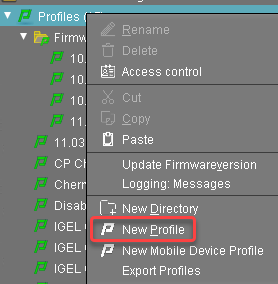
Im Dialog Neues Profil geben Sie einen Profilnamen ein, z. z.B. "Zoom" gefolgt von der Versionsbezeichnung, und klicken Sie auf Ok.
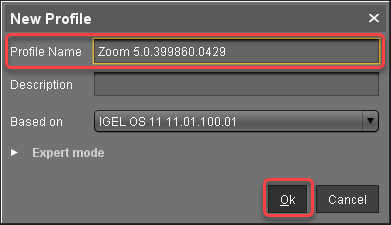
Gehen Sie zu System > Firmware-Anpassung > Benutzerdefinierte Partition > Partition.
Entriegeln Sie die Einstellung Partition aktivieren, indem Sie auf das orangefarbene Dreieck klicken, so dass es blau wird.
Kreuzen Sie Partition aktivieren an.
Entsperren Sie die Einstellung Größe, indem Sie auf das orangefarbene Dreieck klicken, so dass es blau wird, und geben Sie "500M" ein.
Lassen Sie den Montagepunkt auf "/custom".
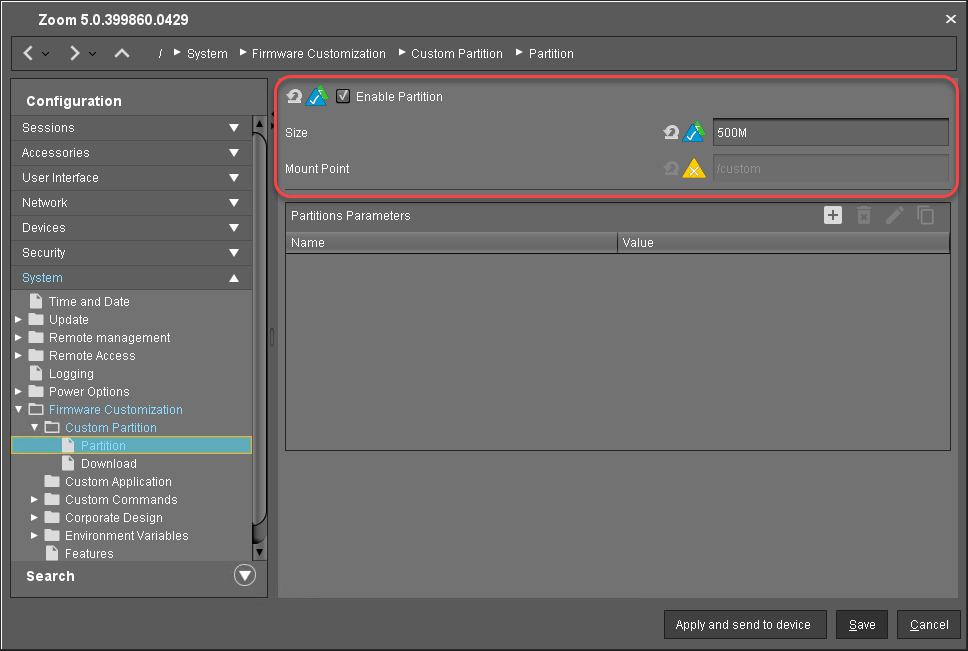
Einstellen der Download-Quelle
Für diesen Schritt müssen Sie zunächst die HTTPS-Download-Adresse für die zoom.inf-Datei ermitteln.
Um die IP-Adresse Ihrer UMS herauszufinden, gehen Sie im Konfigurationsdialog auf System > Remote Management. Dort finden Sie den UMS Server, bei dem Ihr Gerät registriert ist und dessen IP-Adresse.
Öffnen Sie einen Webbrowser und besuchen Sie die folgende URL:
https://[IP oder Name Ihres UMS Hosts]:8443/ums_filetransferWenn Sie dazu aufgefordert werden, authentifizieren Sie sich mit Ihrem UMS Benutzernamen und Passwort.
Sie sehen eine Verzeichnisliste der Dateien, die von der UMS heruntergeladen werden können.Klicken Sie mit der rechten Maustaste auf den Zoom_[Version].inf und wählen Sie Linkadresse kopieren (oder ähnliches, je nach Browser).
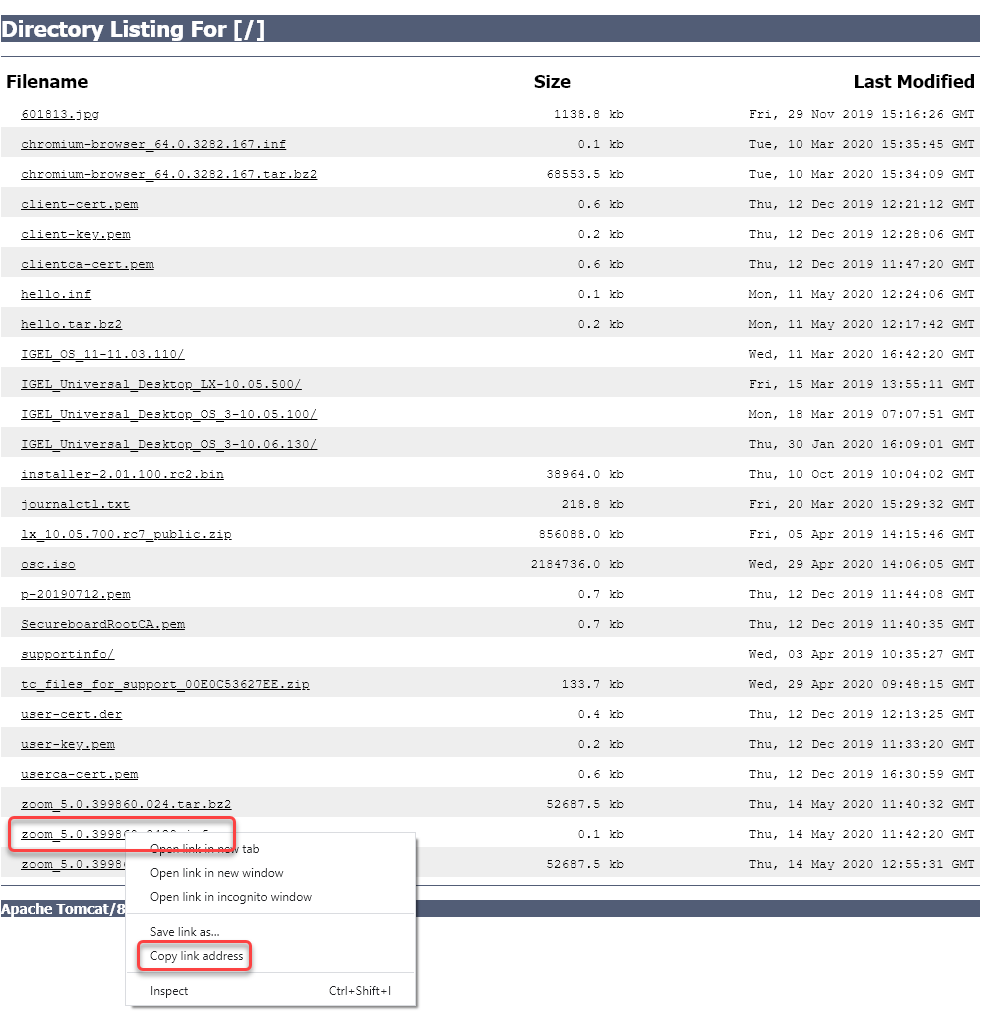
Zurück im Profil, gehen Sie zu System > Firmware-Anpassung > Benutzerdefinierte Partition > Download.
Neben Partitionen Datenquellen klicken Sie auf [+].
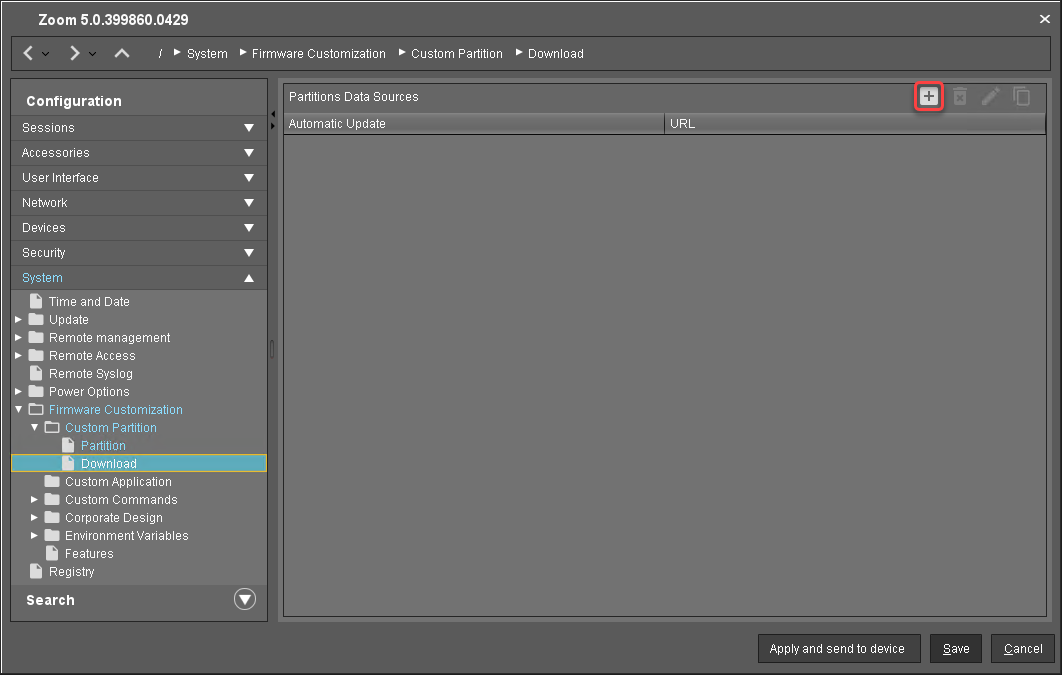
Der HinzufügenDialog öffnet sich.Bearbeiten Sie die Einstellungen wie folgt:
URL: Fügen Sie die URL ein, die Sie aus dem Browser kopiert haben.
Benutzername: Benutzername für den Zugriff auf die UMS
Passwort: Passwort für den Benutzernamen
Initiale Aktion: Geben Sie "/custom/custompart-zoom init" ein.
Endgültige Aktion: Geben Sie "/custom/custompart-zoom stop" ein.
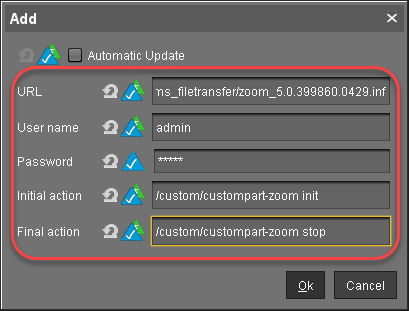
Klicken Sie OK.
Konfigurieren der benutzerdefinierten Anwendung
Um eine bequeme Startmethode für den Benutzer zu schaffen, erstellen Sie eine benutzerdefinierte Anwendung, die ein Startsymbol auf dem Desktop enthält.
Gehen Sie zu System > Firmware-Anpassung > Benutzerdefinierte Anwendung.
In der Liste Benutzerdefinierte Anwendungen klicken Sie auf
 , um eine Anwendung hinzuzufügen.
, um eine Anwendung hinzuzufügen.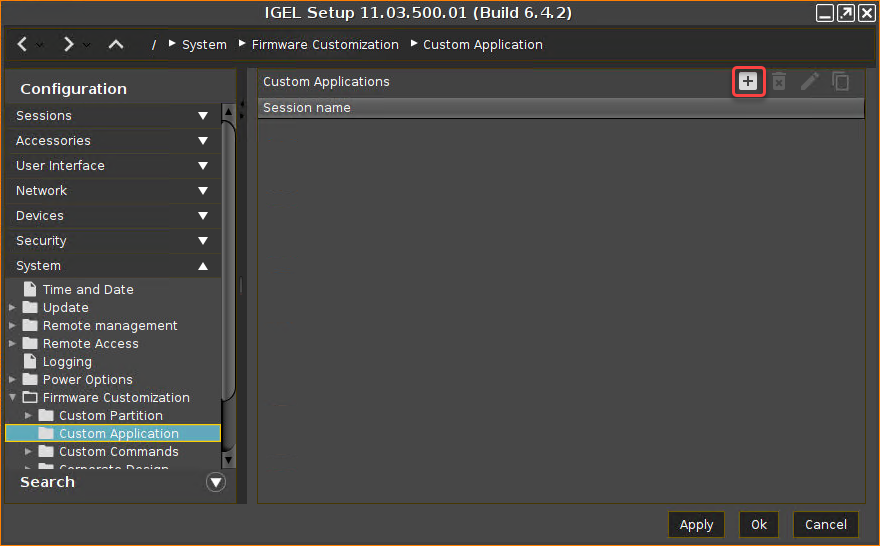
Die Seite Desktop-Integration wird geöffnet.Enter "Zoom" as the Session name.
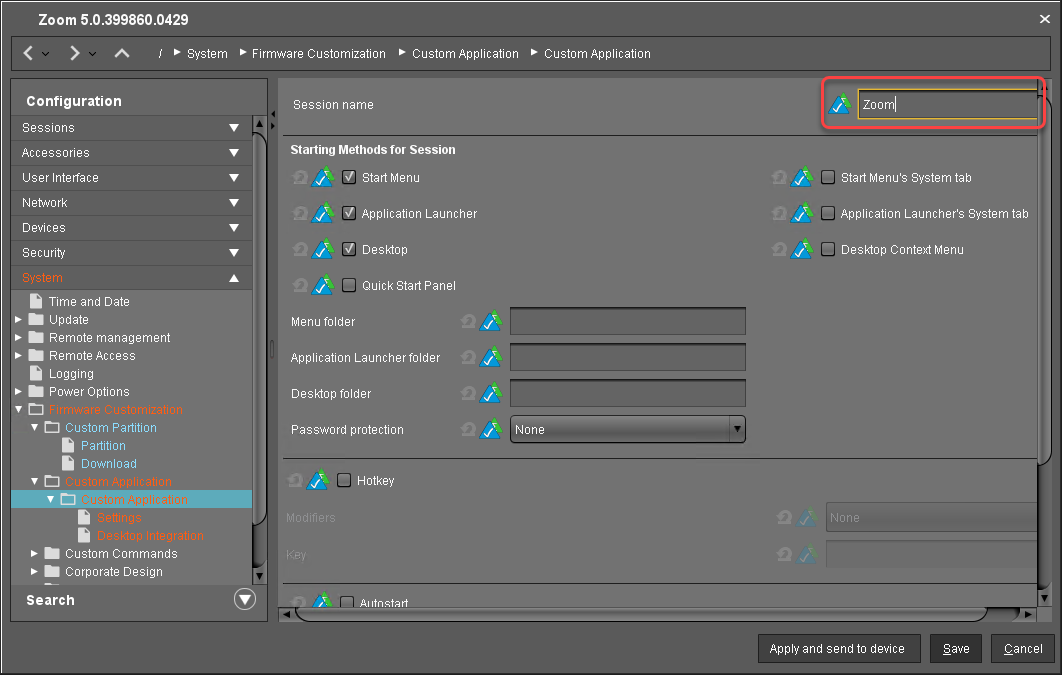
Gehen Sie zu Einstellungen.
Bearbeiten Sie die Einstellungen wie folgt:
Icon name: Geben Sie "/usr/share/pixmaps/Zoom.png".
Befehl: Geben Sie "zoom" ein.
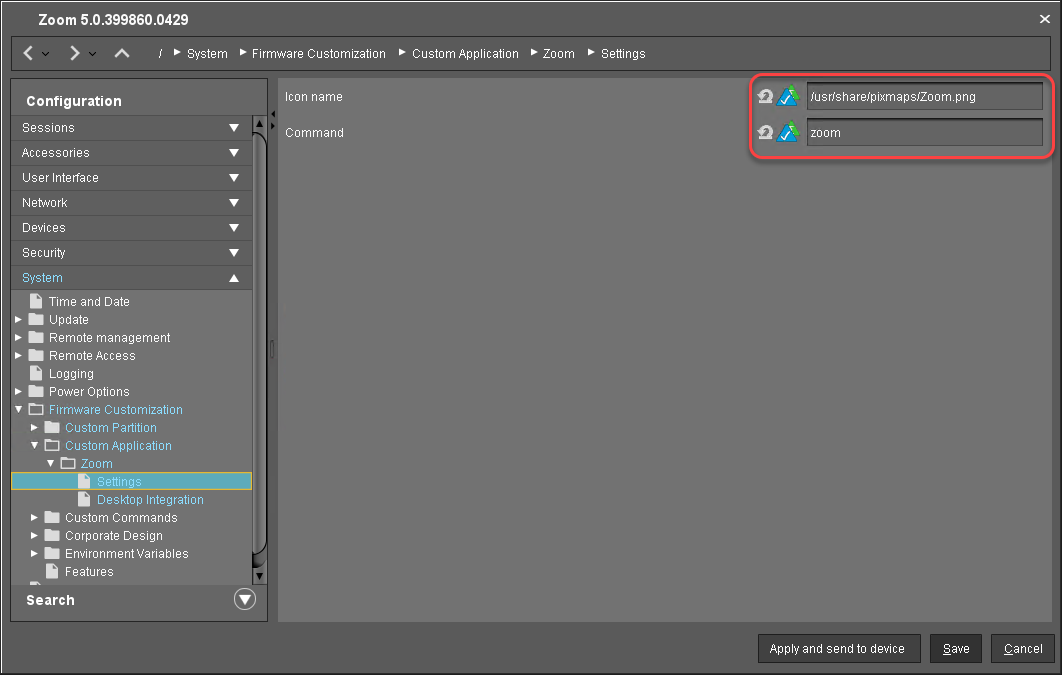
Klicken Sie auf Speichern.
